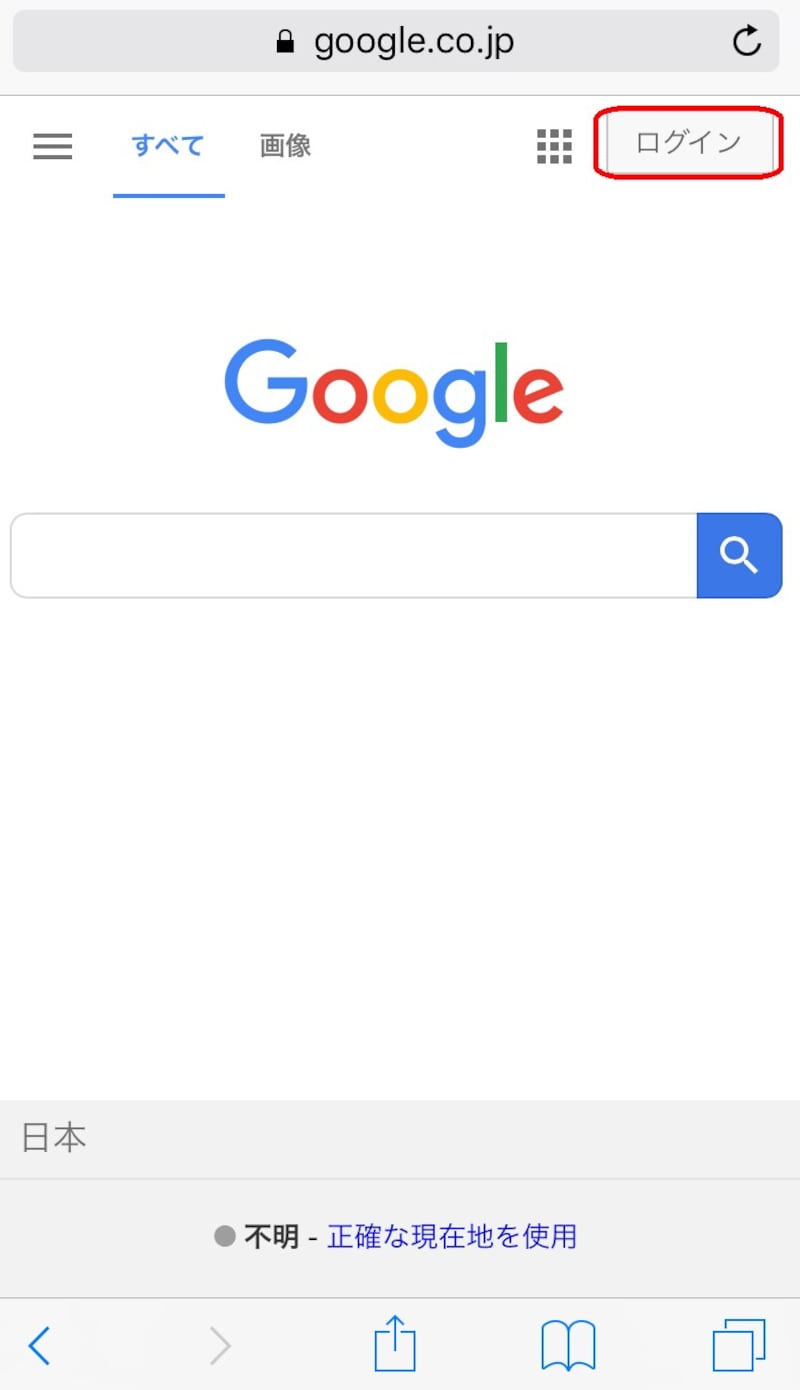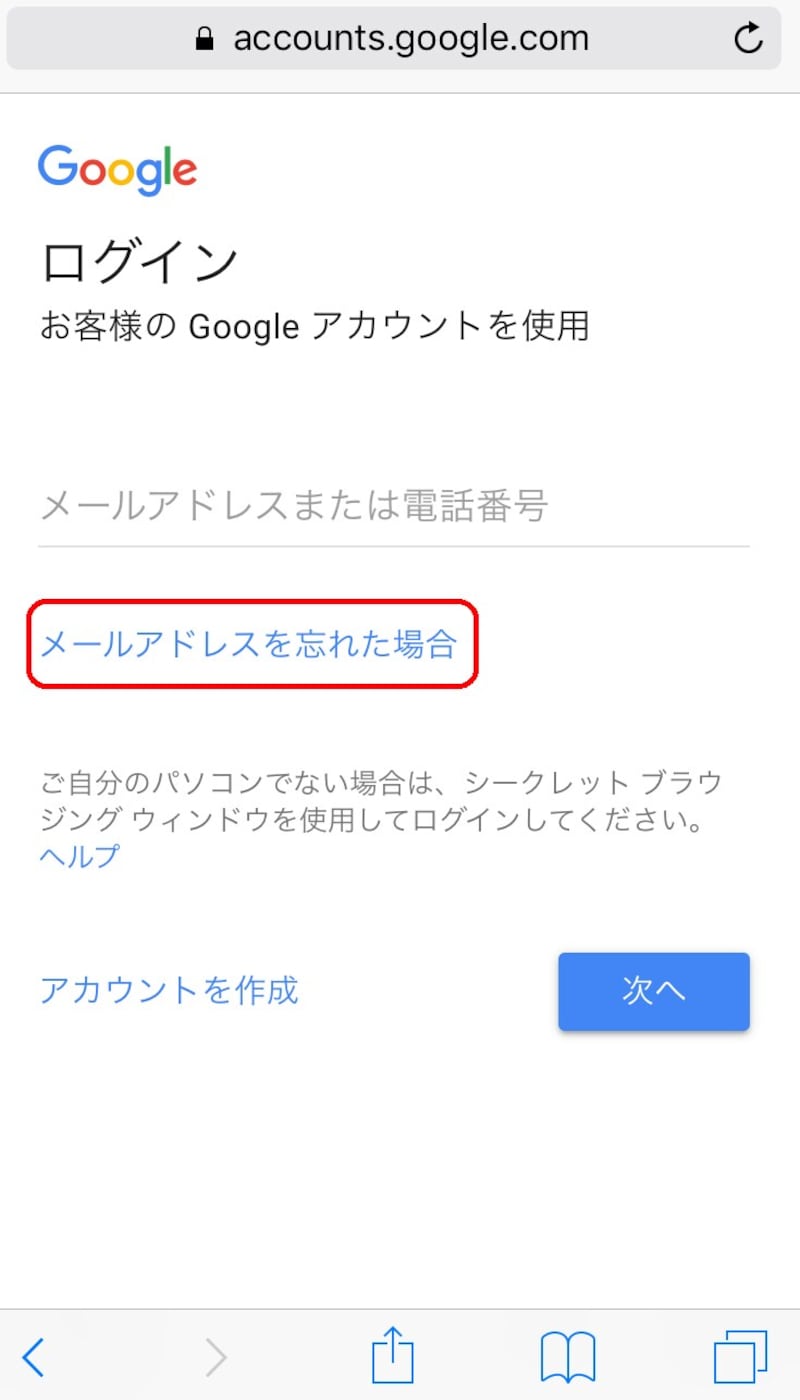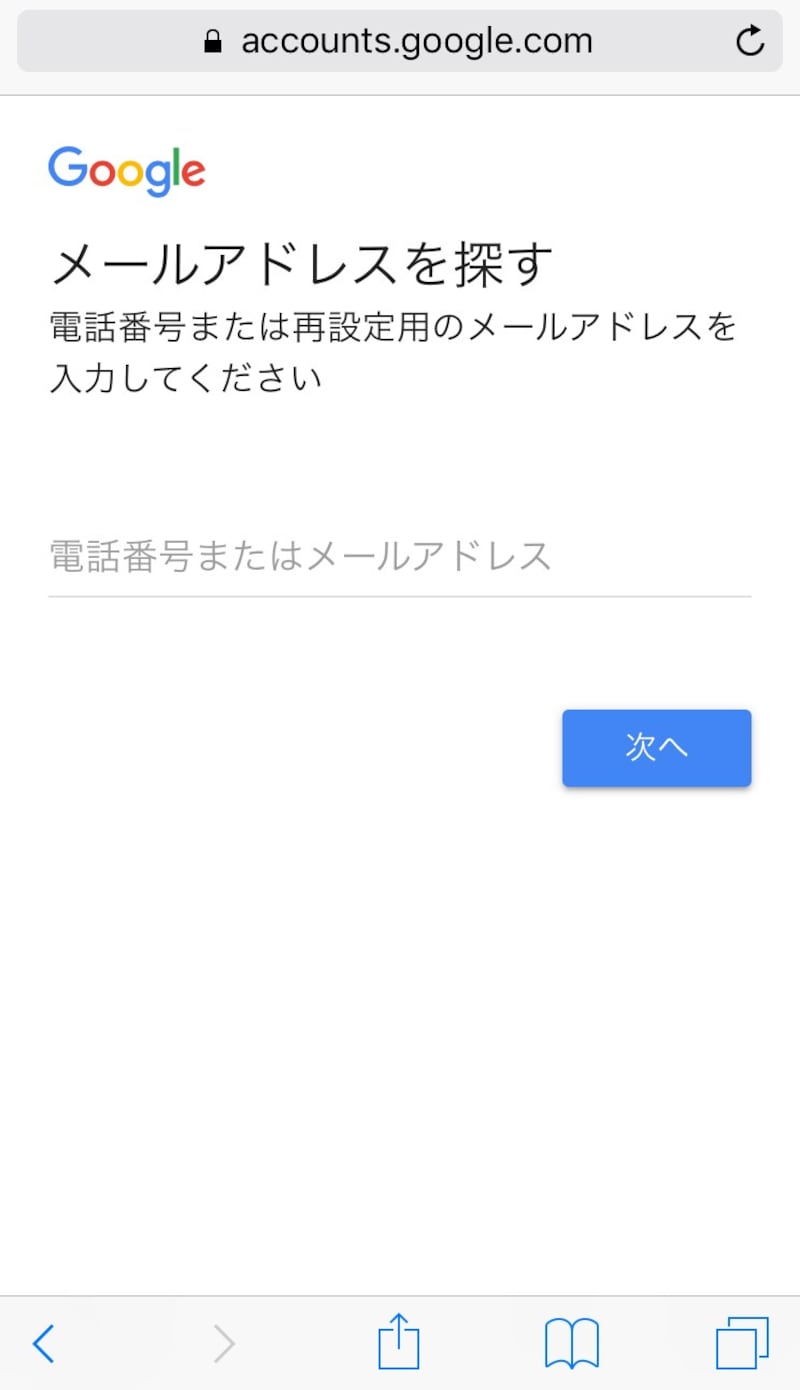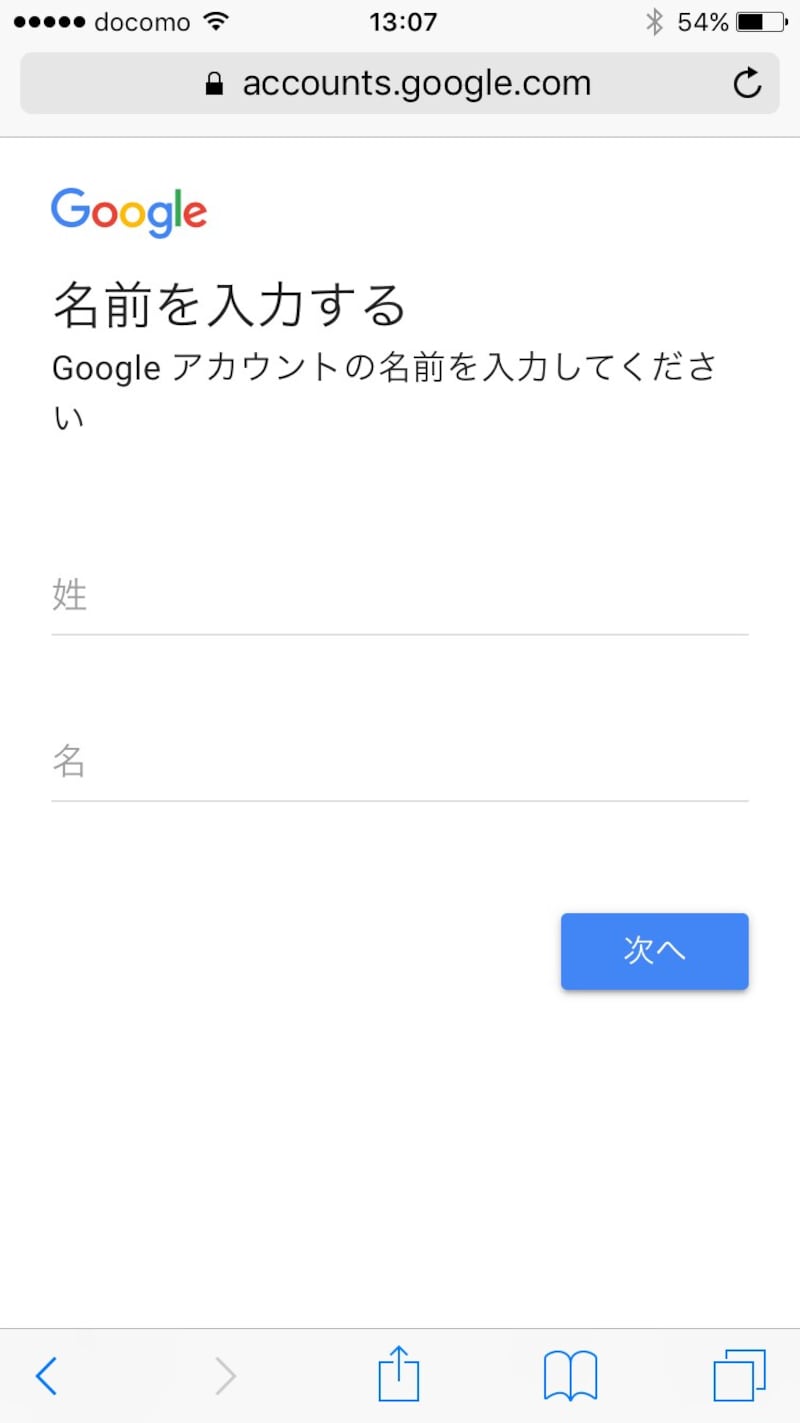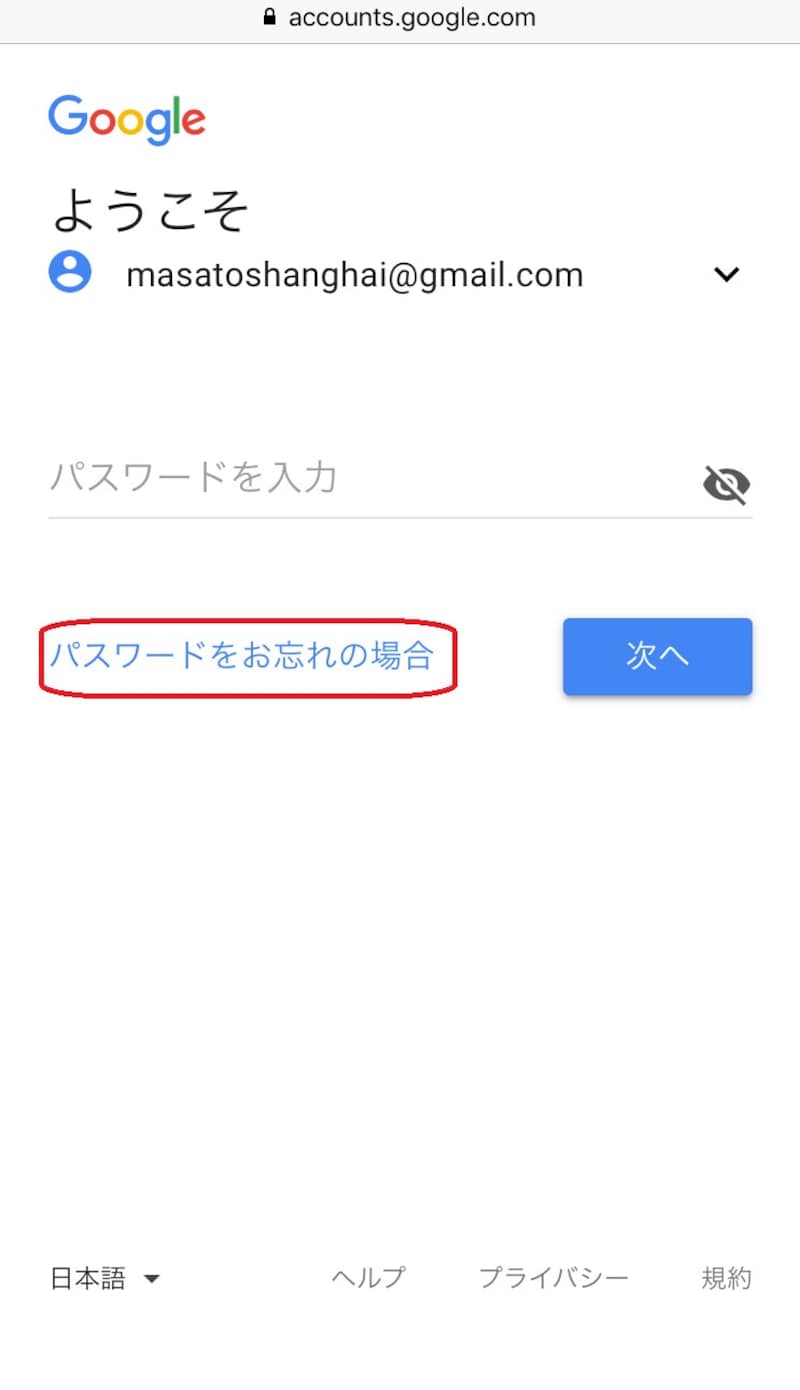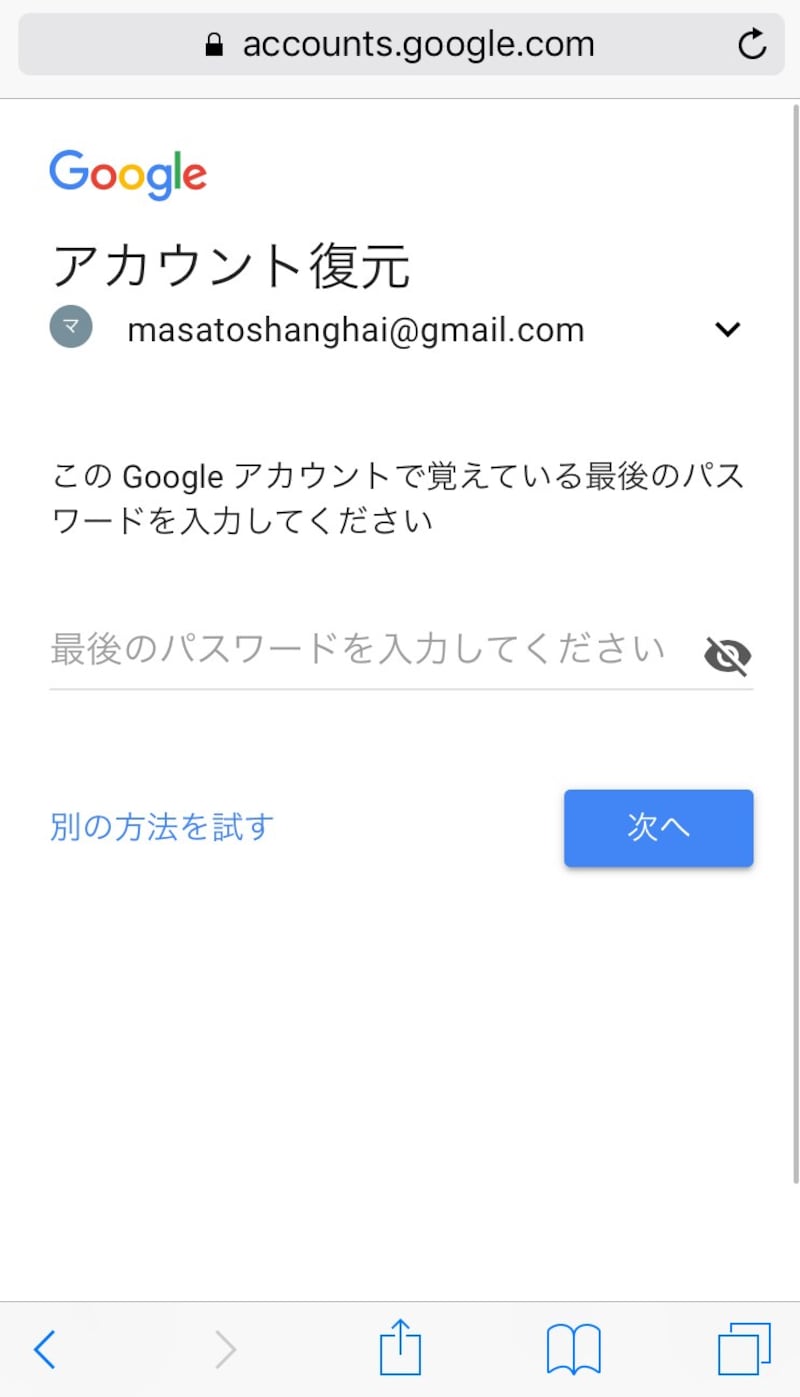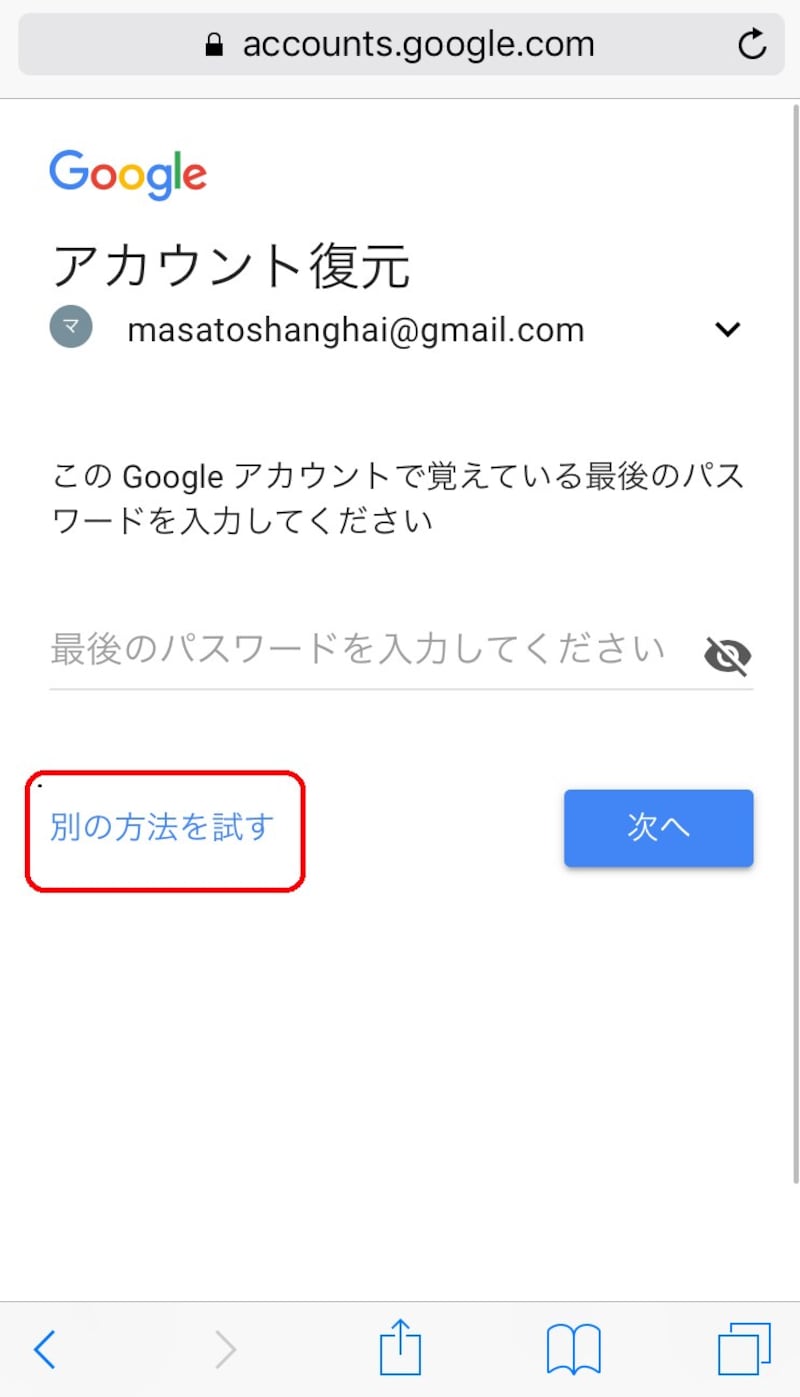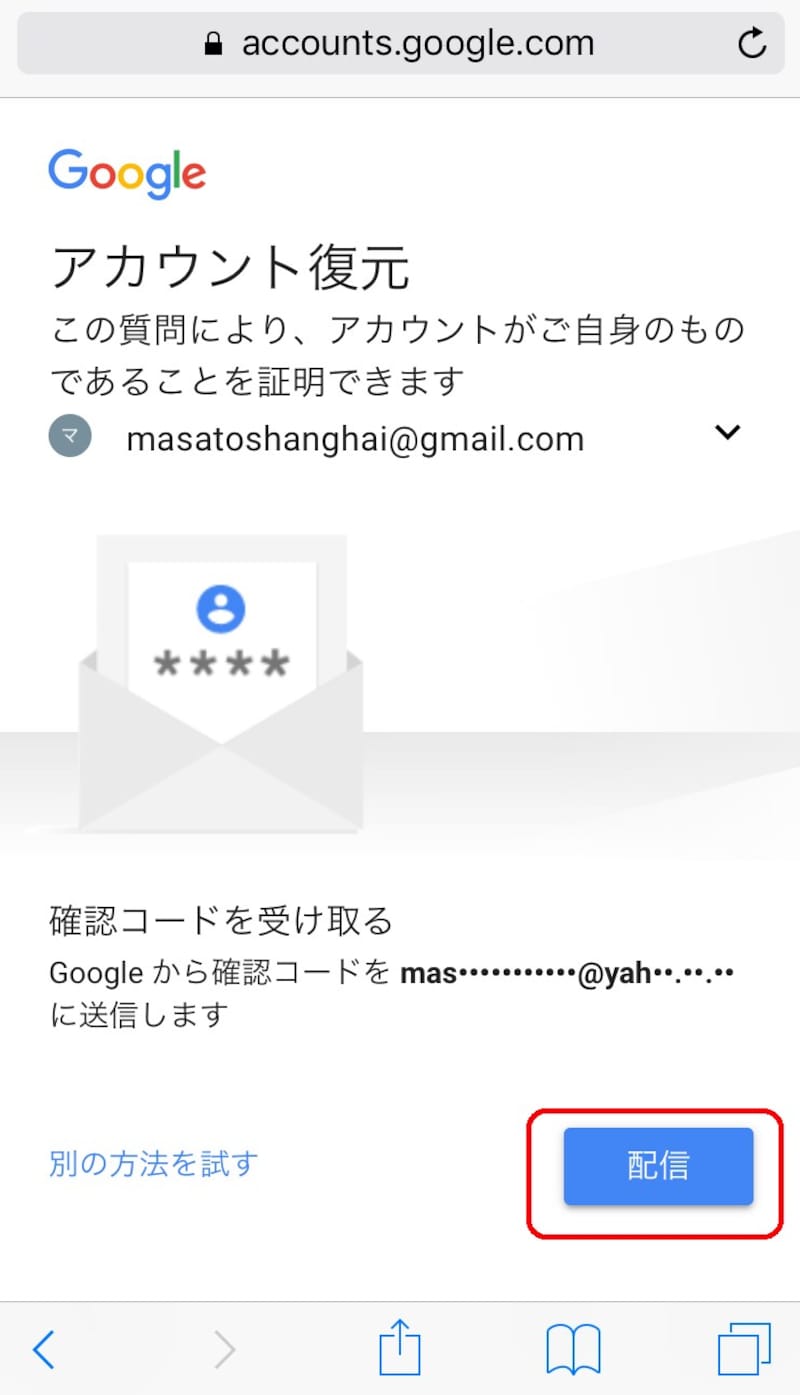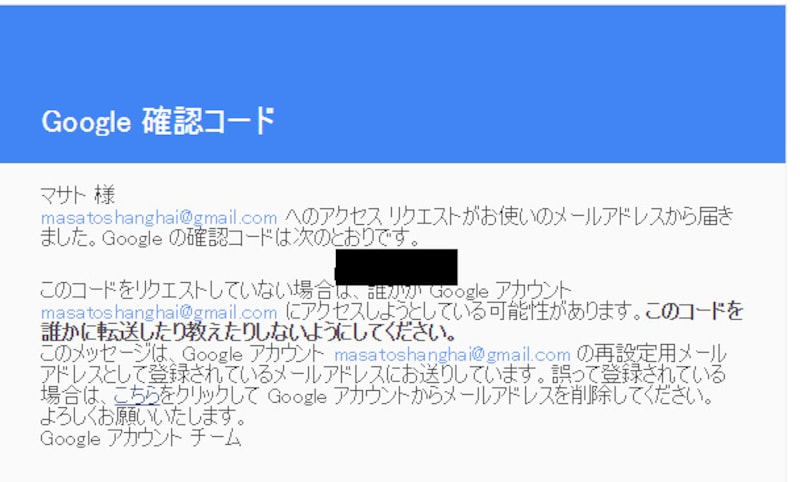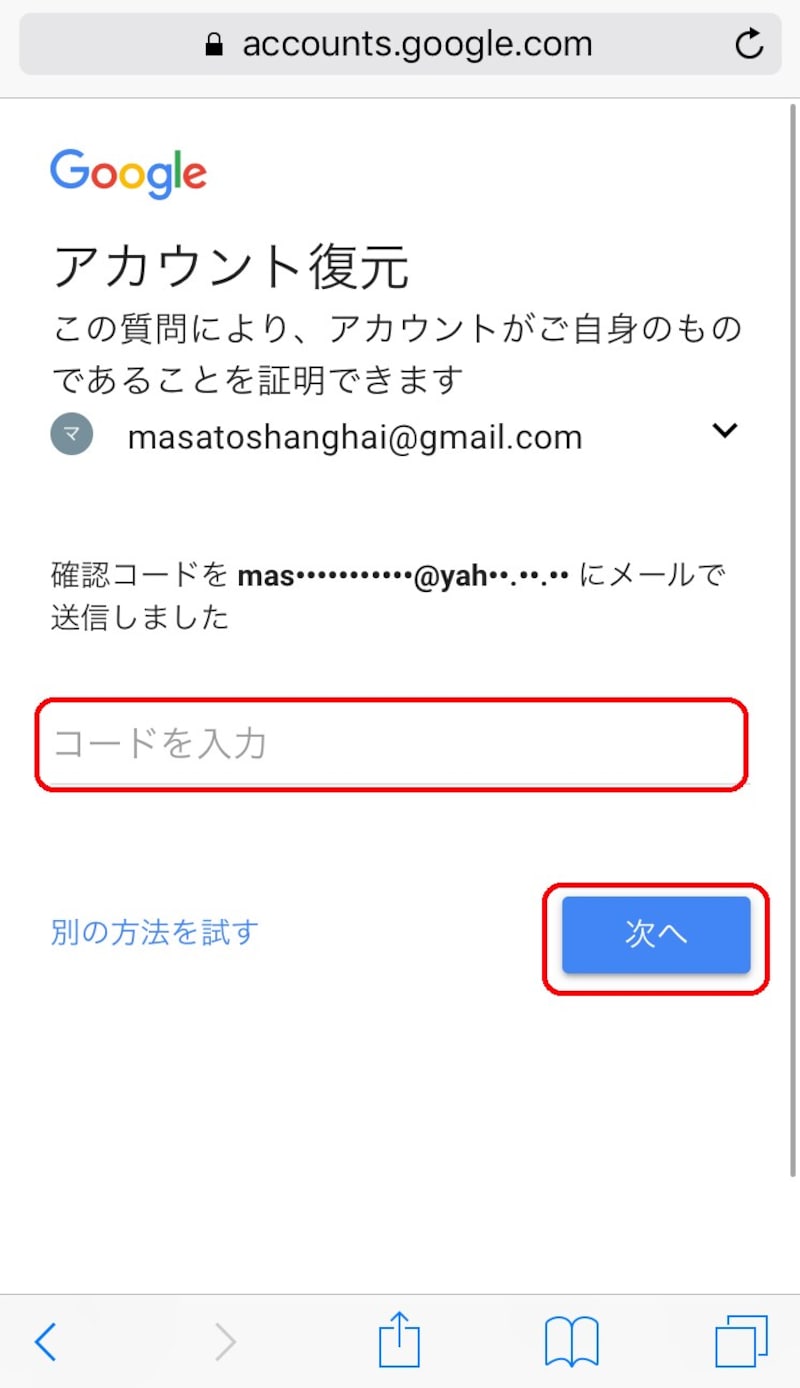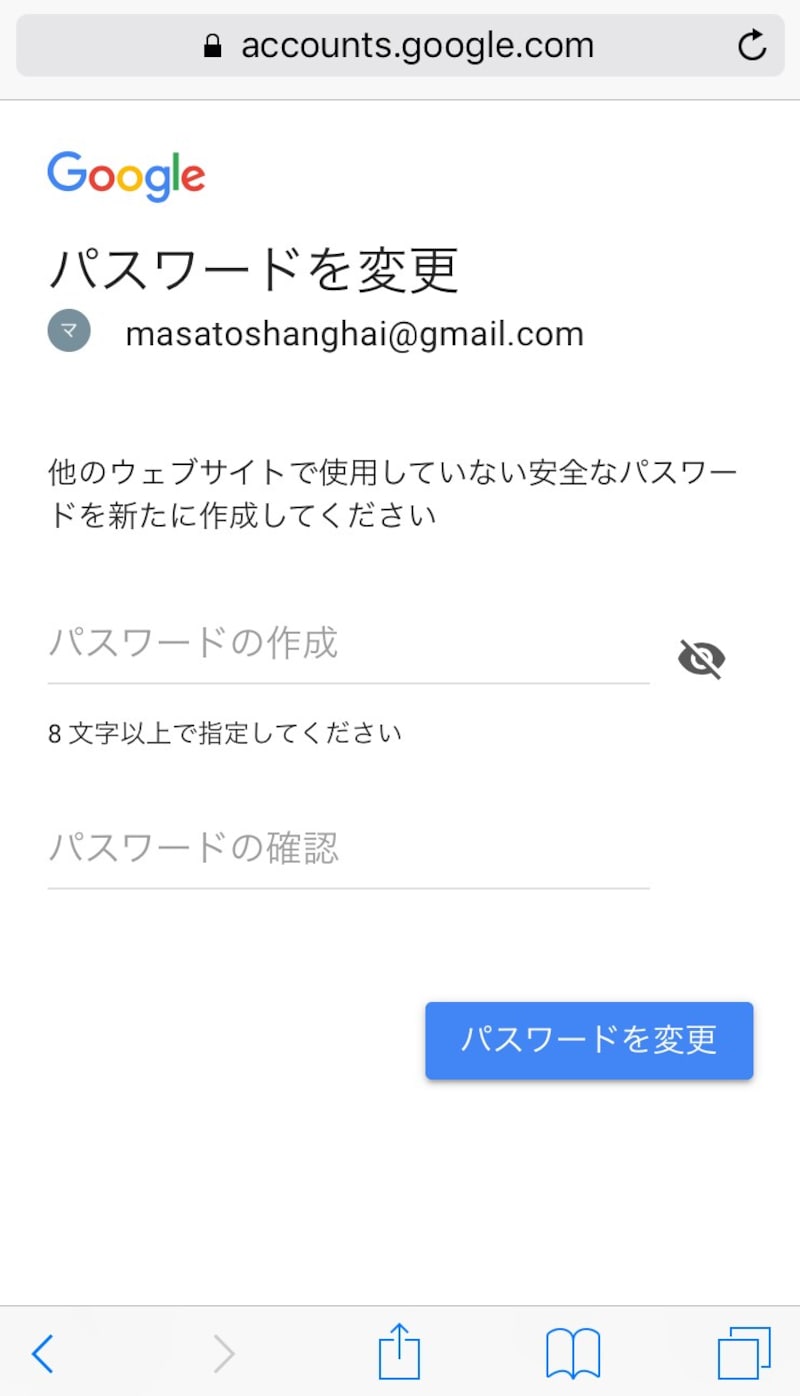Googleアカウントにログインできない原因とは

Googleにログインできない……どうして?
<目次>
ログインできない場合1:ユーザー名/パスワードの間違い
機種変更した際や新しくGoogleアプリでログインを試みる際、ユーザー名やパスワードは手打ちで入力します。そのとき間違ったユーザー名/パスワードを入力してしまうことがあります。
また、Googleアカウントを複数所有している場合、異なるGoogleアカウントのユーザー名とパスワードを組み合わせてしまうことがあります。正しいユーザー名/パスワードを入力しているか、正しい組み合わせで入力しているかを確認しましょう。
ログインできない場合2:ユーザー名を忘れた
ユーザー名を忘れた場合は以下の手順を行います。1.Googleの「ログイン」を選択する 2.「メールアドレスを忘れた場合」を選択する 3.電話番号または再設定用のメールアドレス(別のメールアドレス)を入力する 4.名前を入力する 5.再設定用のメールアドレスに送信された確認コードを入力し、パスワードを入力してログインする
ログインできない場合3:パスワードを忘れた
パスワードを忘れた場合は、パスワードを再設定するために以下の手順を行います。1.Googleの「ログイン」を選択する
2.ログイン画面でメールアドレスを入力する
3.パスワード入力の画面で「パスワードをお忘れの場合」を選択する 4.パスワードを入力する 5.これもわからない場合、「別の方法を試す」を選択する 6.「確認コードを受け取る」の画面で「配信」を選択する 7.伏せ字になったメールアドレスまたは電話番号に確認コードが送信される 8.送信されたGoogle確認コード入力する 9.新しいパスワードの設定画面でパスワードを変更する 10.新しく作成されたパスワードでログインする
ログインできない場合4:2段階認証を利用している
2段階認証とは、パスワードおよびログイン時に別途送信される確認コードを使ってログインすることで、アカウントのセキュリティをさらに強化するものです。機種変更によって2段階認証に使用していた携帯メールアドレスが変更された場合、確認コードが送信されるはずのメールを確認することができなくなり、Googleアカウントにログインすることができなくなります。つまり、携帯メールアドレスを主要サービスに使用し、なおかつ2段階認証を利用している人が機種変更した場合にこのケースは発生します。
この場合、Googleと連絡をとり、アカウントを復元してもらう作業が必要になります。これには数日ほどかかる場合があります。この作業はGoogleアカウント復旧フォームから行います。
ログインできない場合5:アカウントが乗っ取られた
第三者にGoogleアカウントを乗っ取られ、パスワードが変更されたりアカウントが削除されたりしてログインができなくなるケースです。この場合はアカウントサポートからアカウントを復元する手順を行います。Googleアカウントを削除された場合でも、削除してから一定の期間内であれば、アカウントを復元することが可能です。この手順は上記の「パスワードを忘れた」の手順と同様に行います。
【関連記事】